“Cara pindah data iPhone ke iPhone bisa Anda lakukan dengan banyak cara. Anda bisa menggunakan iTunes di Mac atau PC, menggunakan iCloud, bahkan bisa transfer data langsung antar iPhone.”
Ingin data di iPhone lama masuk ke iPhone yang baru? Cara pindah data iPhone ke iPhone sangat mudah, ada banyak pilihan cara anti ribet.
Bagi para pengguna iPhone yang baru saja meng-upgrade handphone-nya ke versi iPhone terbaru tentunya tidak ingin datanya hilang, bukan? Tenang saja pindah data iPhone ke iPhone bisa dilakukan dengan cepat.
Cara memindahkan data iPhone lama ke iPhone baru ada banyak pilihan caranya. Mulai dari menggunakan iTunes, iCloud, bahkan bisa langsung menempelkannya dengan fitur Quick Start.
Ingin tahu informasi lengkapnya? Anda bisa simak penjelasan lengkapnya berikut ini.
Cara Pindah Data iPhone ke iPhone Melalui iTunes
Untuk memindahkan data iPhone ke iPhone Anda bisa menggunakan bantuan iTunes yang ada di laptop. Untuk menggunakan cara ini syaratnya Anda harus memindahkan foto dari iphone ke laptop. Tidak hanya foto saja tapi juga semua data yang ada di iPhone lama harus Anda pindahkan terlebih dahulu ke laptop.
Cara pindahkan data iPhone dengan laptop Anda harus mempunyai aplikasi iTunes terlebih dahulu. Jika sudah ada iTunes Anda bisa langsung backup data iPhone lama ke iTunes yang ada di laptop. Adapun cara backup-nya yaitu:
- Buka aplikasi iTunes di laptop Anda. Pengguna Windows harus download terlebih dahulu, sedangkan untuk pengguna Mac, aplikasi ini sudah tersedia.
- Selanjutnya hubungkan iPhone Anda ke laptop dengan menggunakan kabel data.
- Tunggu beberapa saat dan iPhone akan tersambung.
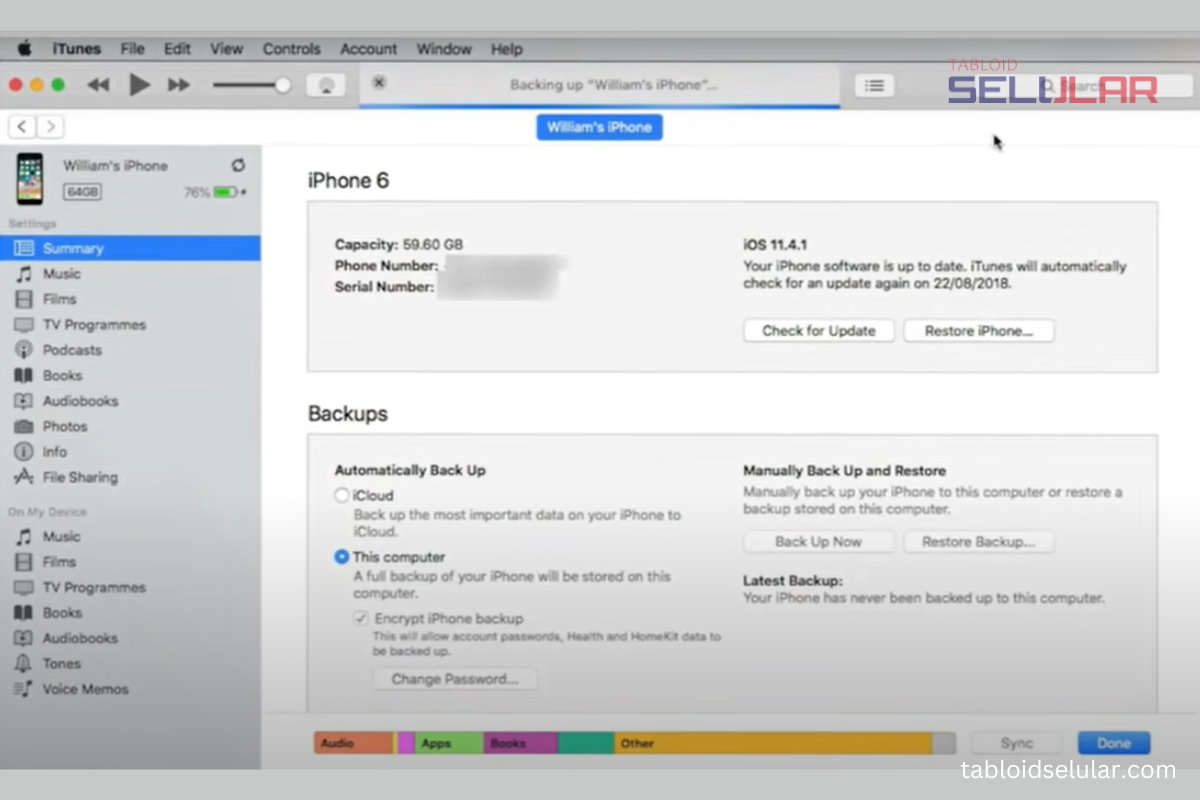
- Pilih Backup Now dan tunggu sampai prosesnya selesai. Semua data iPhone Anda sudah ter-backup.
Setelah semua data iPhone lama sudah Anda backup ke iTunes, Anda bisa ikuti panduan berikut ini untuk memindahkan data dari iPhone lama ke yang baru.
- Sambungkan iPhone baru yang akan Anda masukkan datanya ke laptop.
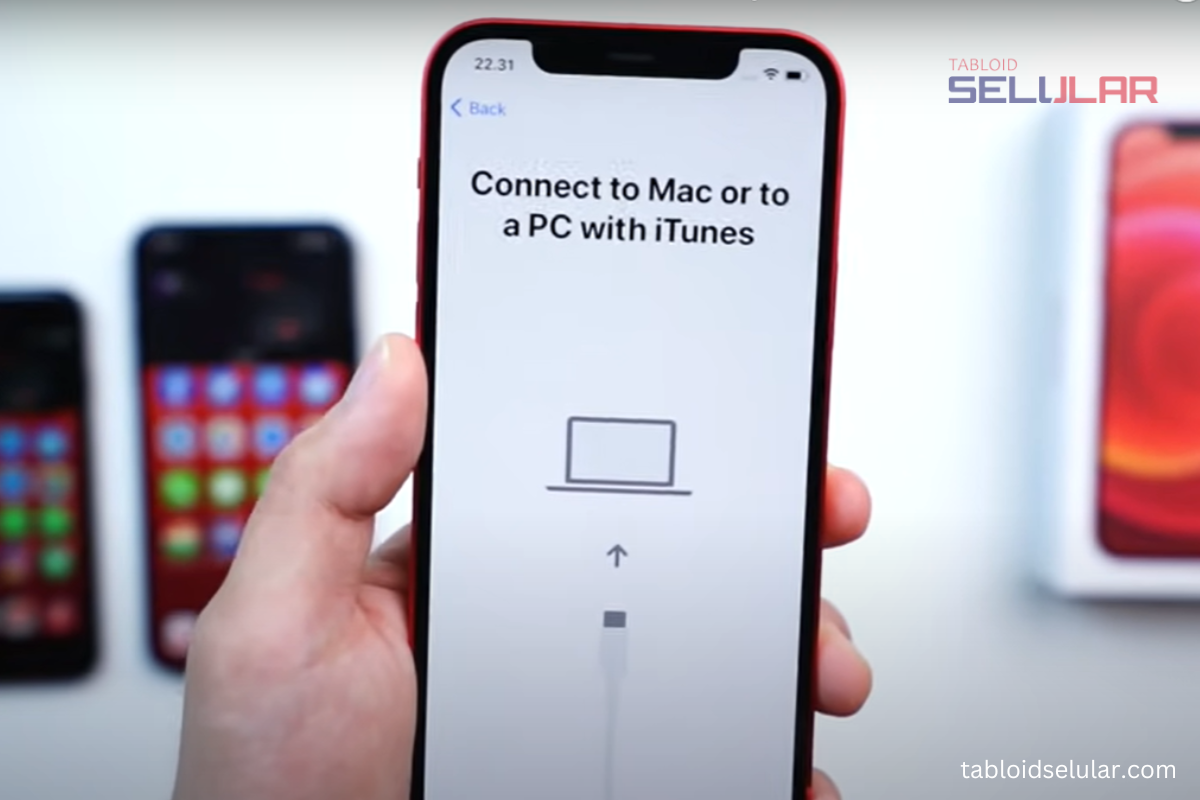
- Buka aplikasi iTunes, setelah terhubung pilih Restore Backup.
- Tunggu beberapa saat dan data iPhone lama sudah masuk ke iPhone yang baru.
Cara ini termasuk yang paling mudah dan praktis. Namun Anda perlu menyiapkan laptop atau komputer untuk membuka iTunes dan backup datanya.
Cara Pindah Data iPhone ke iPhone Melalui iCloud
Tidak hanya dengan menggunakan iTunes saja, Anda juga bisa transfer data iPhone ke iPhone melalui iCloud. iCloud ini merupakan layanan penyimpanan data secara online yang diberikan oleh pihak apple. Bisa dikatakan iCloud ini hampir sama dengan G-Drive yang ada di handphone android.
Adapun cara pindah data iPhone ke iPhone dengan iCloud yaitu:
- Cadangkan terlebih dahulu data iPhone lama di iCloud. Caranya buka menu Pengaturan lalu Nama kemudian pilih iCloud setelah itu pilih Backup Now.
- Selesai backup, nyalakan iPhone baru Anda lalu lakukan pengaturan awal sampai ke pilih jaringan WiFi.
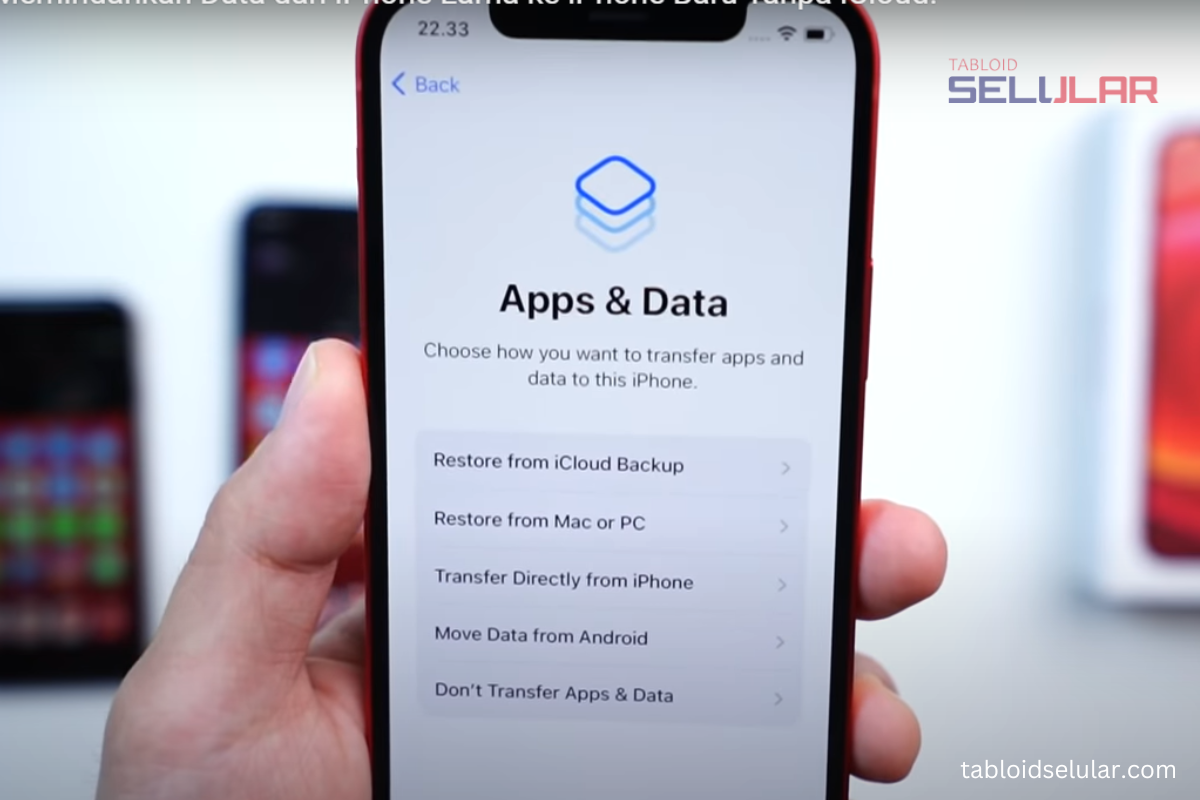
- Selanjutnya Anda akan masuk ke menu Apps & Data, pilih Restore from iCloud Backup.
- Setelah itu masukkan Apple ID dan Password lalu pilih opsi Cadangan Terakhir.
- Tunggu beberapa saat sampai prosesnya selesai.
Bagi Anda yang akan menggunakan cara ini harus memastikan jika jaringan internetnya stabil. Anda bisa menggunakan WiFi dan pastikan paket data internet yang ada di iPhone Anda sudah terisi. Pasalnya Anda membutuhkan banyak kuota untuk mencadangkan dan memindahkan data dari iCloud.
Jika jaringan internet yang Anda gunakan kurang kuat maka akan ada beberapa data yang hilang. Bahkan bisa juga foto dan video Anda tidak tertransfer semua jika jaringan tidak stabil.
Namun tenang saja, foto dan video serta data yang ada di iCloud tetap tersimpan. Jika transfer data tidak sempurna Anda bisa menggunakan cara memindahkan foto dari icloud ke memori iPhone secara manual setelah iPhone baru sudah siap.
Cara Pindah Data iPhone ke iPhone Melalui Quick Start
iPhone Quick Start merupakan salah satu fitur unggulan untuk transfer data antar iPhone. Munculnya fitur ini sangat memudahkan Anda untuk memindahkan data dari iPhone satu ke yang lainnya. Namun pastikan jika iOS iPhone minimal sudah 11.0, untuk iOS di bawahnya belum compatible dengan fitur ini.
Memindahkan data dengan Quick Start di iPhone sangat mudah, Anda hanya perlu mendekatkan kedua handphone. Untuk lebih jelasnya berikut ini adalah panduan untuk transfer data dengan menggunakan Quick Start.
- Nyalakan iPhone baru Anda, lakukan pengaturan awal sampai ke menu App & Data.
- Selanjutnya pilih menu Transfer Directly from iPhone.
- Kemudian dekatkan iPhone lama dengan iPhone baru Anda. Pop up akan muncul di iPhone lama Anda pilih saja Continue.
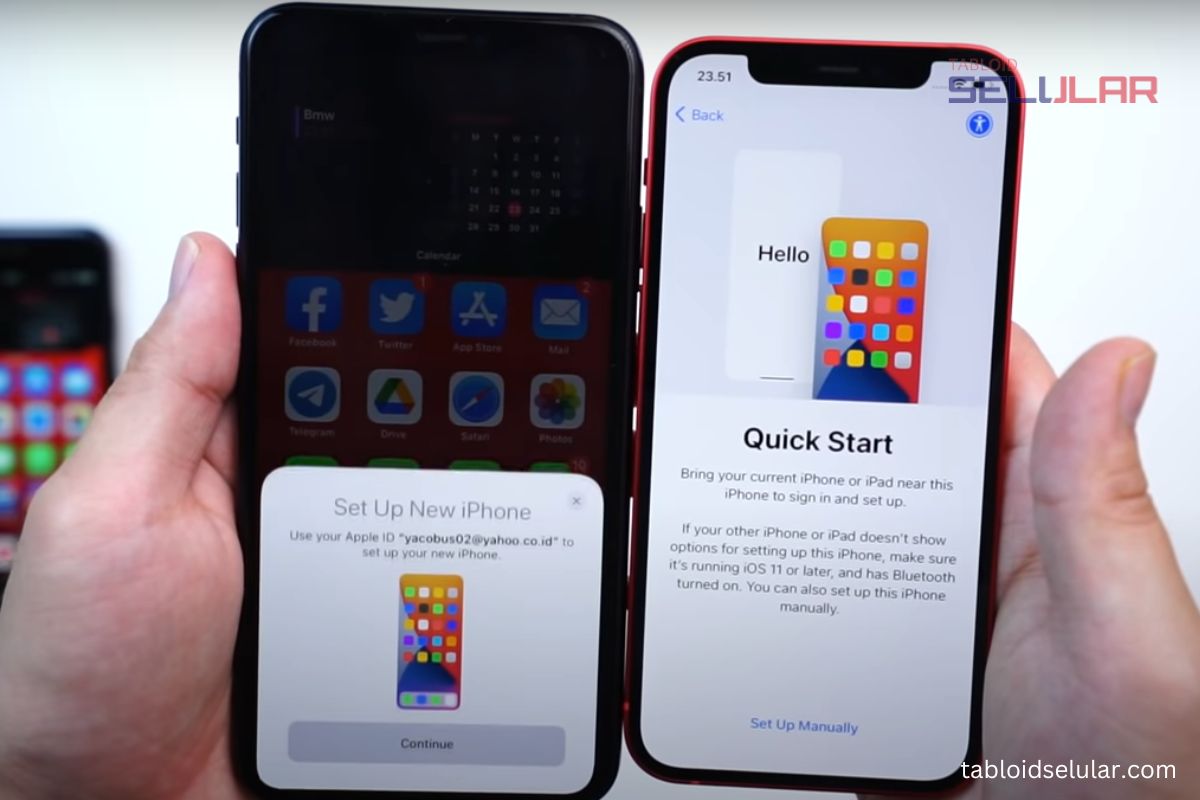
- Setelah itu akan muncul barcode di iPhone baru Anda, pindah barcode dengan iPhone lama.
- Langkah selanjutnya masukkan Password iPhone lama ke iPhone baru.
- Setelah itu, Anda akan diminta untuk melakukan pengaturan face ID. Anda bisa melewatinya jika belum ingin mengaturnya.
- Selanjutnya pilih menu Transfer from iPhone lalu dekatkan iPhone lama dan baru Anda. Tunggu sampai prosesnya selesai. Semua data iPhone lama akan masuk ke iPhone baru Anda termasuk pengaturan layar dan lainnya.
Memindahkan data dengan fitur Quick Start ini membutuhkan waktu kurang lebih 20 menit. Selain itu, handphone juga harus terus berdekatan dan iPhone tidak bisa digunakan sementara waktu.
Oleh karenanya, pilih waktu yang tepat jika Anda ingin transfer data dengan cara ini. Pastikan juga jika kedua baterai iPhone sudah terisi. Anda juga bisa melakukan transfer data sambil melakukan charging agar handphone tidak mati. Jangan lupa untuk menyalakan fitur bluetooth di kedua iPhone Anda.
Kesimpulan
Selain transfer data antar iPhone, apakah bisa kirim foto atau transfer data dari iPhone ke android? Tentu saja bisa, saat ini kirim foto dari iPhone ke android bisa Anda lakukan tanpa harus melalui bluetooth atau aplikasi tambahan lainnya. iPhone sudah melengkapi fiturnya agar bisa transfer data antar iPhone dan android.
Jadi cara pindah data iPhone ke iPhone mana yang akan Anda gunakan? Semuanya anti ribet, kan? Anda bisa pilih salah satu yang dirasa menurut Anda paling mudah dan praktis.













